Comece a usar o aplicativo SAP Goods Receipt Management
O aplicativo SAP Goods Receipt Management faz parte da solução SAP Procurement para o Microsoft Power Platform. Ele permite que você execute várias funções no SAP de maneira mais rápida e fácil do que usando o SAP GUI. Você pode pesquisar e visualizar um documento de recebimento de mercadorias existente e receber mercadorias de uma ordem de compra.
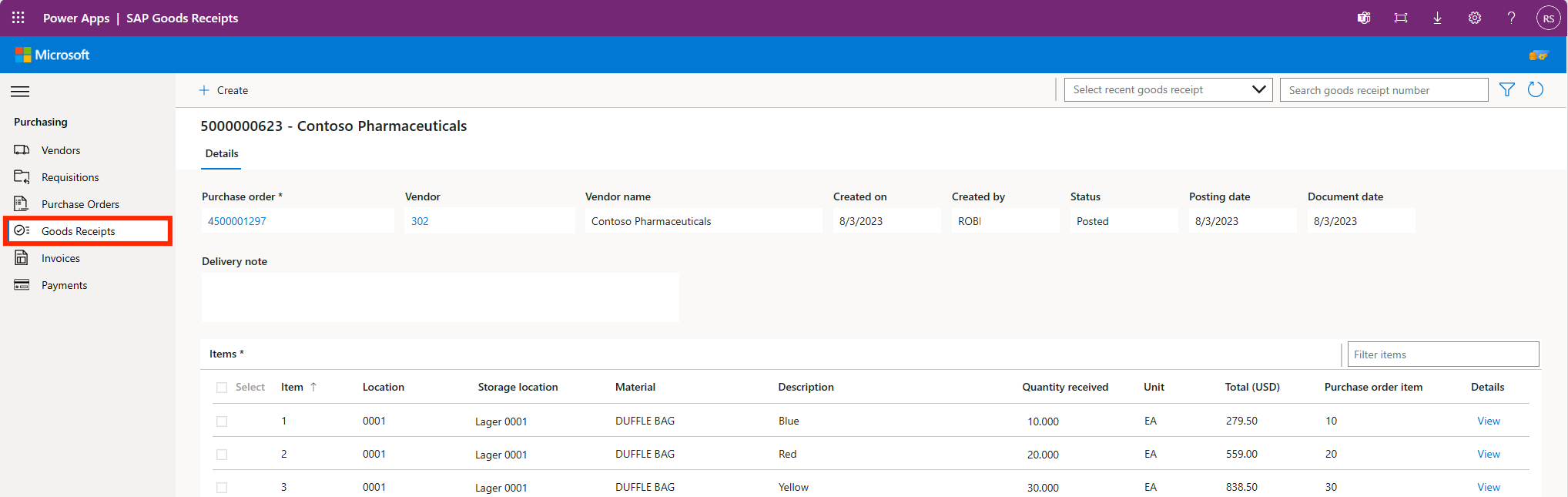
Exibir um recebimento de mercadorias
Você tem três opções para visualizar um recebimento de mercadorias:
- Insira um número de entrada de mercadorias conhecido e um ano fiscal.
- Selecione um recebimento de mercadorias recente com a qual interagiu.
- Procure uma entrada de mercadorias com base no fornecedor, na ordem de compra, no material e no intervalo de datas.
Exibir um recebimento de mercadorias
Se você souber o número de recebimento de mercadorias do documento de material que deseja visualizar, pode digitá-lo no campo Pesquisar número de recebimento de mercadorias, selecione Ano Fiscal e escolha Pesquisar.
Selecione um recibo de mercadorias
Você pode selecionar um recibo de mercadorias visualizado recentemente na lista suspensa Selecionar recibo de mercadorias recente. Escolha um recibo de mercadorias da lista para carregar na tela.
Procure um recibo de mercadorias
Se você não interagiu com o recibo de mercadorias e não sabe o número exato, procure um recibo de mercadorias. Selecione o botão Pesquisar Recebimento de Mercadorias para abrir a tela de pesquisa de recebimento de mercadorias.
A tela de pesquisa de recebimento de mercadorias permite que você pesquise por qualquer campo individual ou uma combinação de Fornecedor, Ordem de compra, Material e Intervalo de datas de lançamento.
- Insira seus critérios de seleção.
- Selecione Pesquisar para exibir seus os resultados.
- Selecione o recibo de mercadorias que você deseja exibir na tela de visão geral.
Criar um recibo de mercadorias
- Selecione o botão Novo Recebimento de Mercadorias.
- Insira um número de ordem de compra e escolha o botão Pesquisar.
- Confirme a ordem de compra recuperada e selecione Avançar.
- Ajuste os itens de linha, conforme necessário.
- Selecione um item de linha na lista e escolha Editar.
- Faça ajustes e selecione Atualizar Item de Linha.
- Selecione Avançar para revisar o recebimento de mercadorias.
- Selecione Enviar para postar o recebimento de mercadorias.
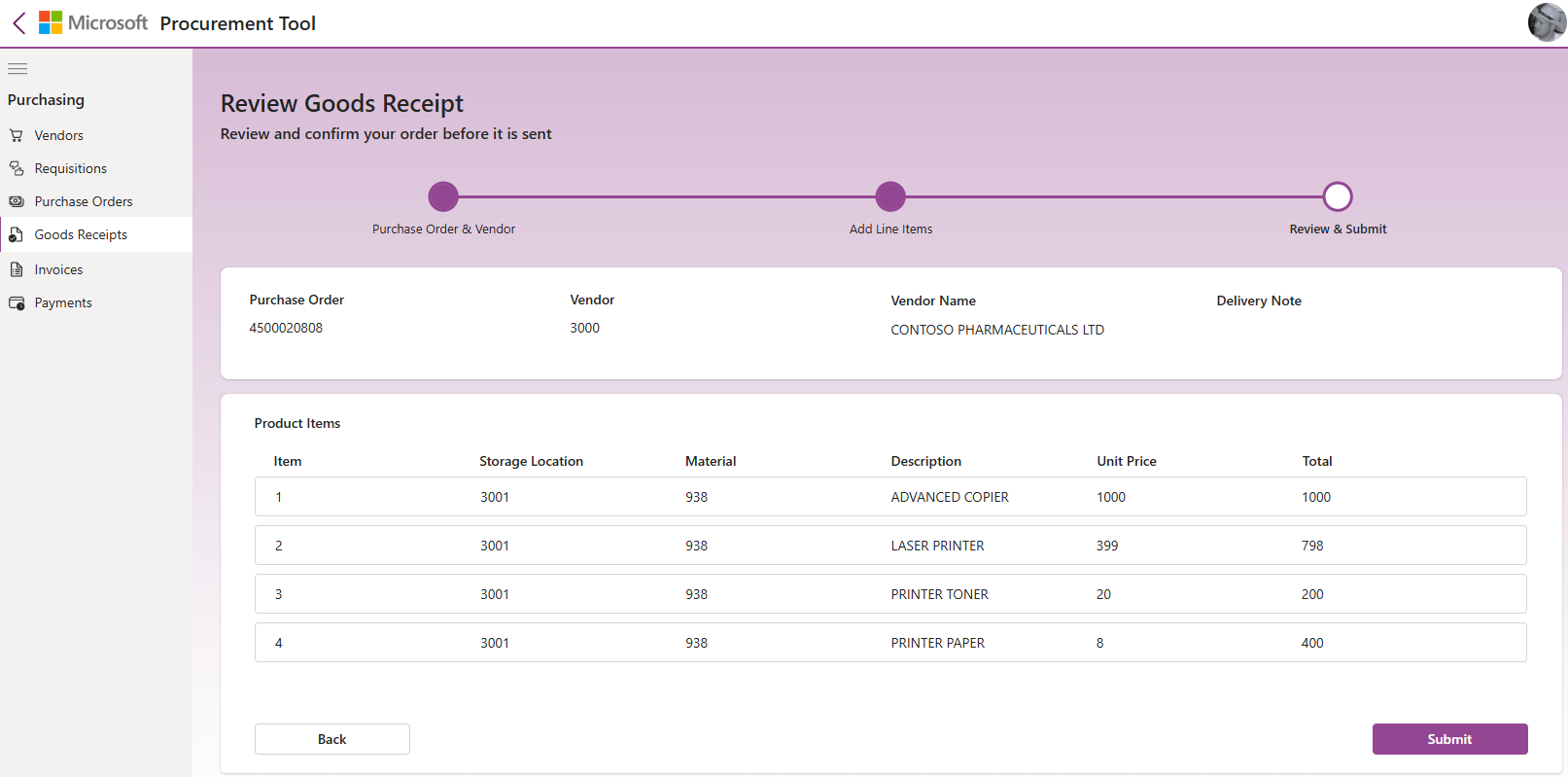
Mapeamentos de campos
A tabela fornece a tela de requisição para mapeamentos de campos do módulo da função.
Mapeamento BAPI_GOODSMVT_CREATE
| Area | Nome para Exibição | Parâmetro | Campo | Padrão |
|---|---|---|---|---|
| Cabeçalho | Posting Date | GOODSMVT_HEADER | PSTNG_DATE | |
| Cabeçalho | Data do Documento | GOODSMVT_HEADER | DOC_DATE | |
| Cabeçalho | Texto do Cabeçalho | GOODSMVT_HEADER | HEADER_TXT | |
| Line | Número do Item da Ordem de Compra | GOODSMVT_ITEM | PO_ITEM | |
| Line | Número do Material | GOODSMVT_ITEM | MATERIAL | |
| Line | Número da Ordem de Compra | GOODSMVT_ITEM | PO_NUMBER | |
| Line | Quantidade | GOODSMVT_ITEM | ENTRY_QNT | |
| Line | Unidade de Medida | GOODSMVT_ITEM | ENTRY_UOM | |
| Line | Localização | GOODSMVT_ITEM | PLANT | |
| Line | Local de Armazenamento | GOODSMVT_ITEM | STGE_LOC | |
| Line | Fornecedor | GOODSMVT_ITEM | FORNECEDOR | |
| Linha (padrão) | Indicador de "Entrega Concluída" | GOODSMVT_ITEM | NO_MORE_GR | 'X' |
| Linha (padrão) | Tipo de Movimentação | GOODSMVT_ITEM | MOVE_TYPE | '101' |
| Linha (padrão) | Indicador de Movimento | GOODSMVT_ITEM | MVT_IND | 'B' |
| Cabeçalho (padrão) | Código de Movimento de Mercadorias | GOODSMVT_CODE | GM_CODE | 01 |